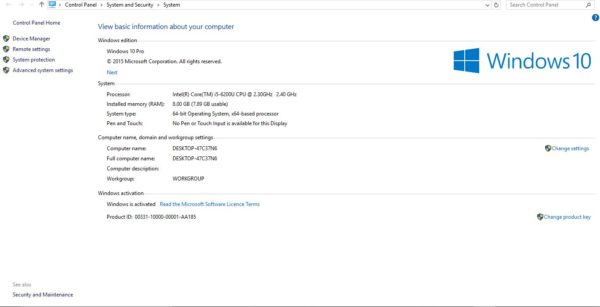Data Terhapus atau dari Harddisk Terformat
by aldi-pc.net
Manusia itu tempatnya salah, lupa, khilaf, rindu, dendam dan lain sebagainya, dan mungkin juga dari beberapa yang saya sebutin tadi campur aduk dalam satu waktu. Siapa tau juga kamu pernah merasakan, lagi konsen mikirin negara eh disuruh beli tomat sama emak, padahal saat itu juga kamu lagi utak-atik laptop mau mindah-mindah foto mantan ke folder system32. Karena saking ribetnya kamu malah salah pencet tombol delete semua foto koleksi mantanmu, nggak tanggung-tanggung, filenya bablas nggak ada yang masuk ke Recycle Bin.
Tenang, silakan selesaikan satu per satu, utamakan orang tua, belikan tomatnya dulu, lalu lupakan negara, dan terakhir recovery foto-foto mantan kamu. Nggak usah pusing, wong ada yang udah bikinin software buat kebutuhan kamu. Ada banyak banget sih kalo kamu googling “data recovery tools” gitu di internet. Salah satu software yang pernah saya coba adalah EaseUS Data Recovery Wizard Free, soalnya gratis. 
Secara garis besar, cara pakainya cuma seperti ini: Pilih jenis file -> Pilih lokasi/storage -> Scan -> Recover file.
Sederhana kan? Nah, software ini juga bisa buat mengambil file dari drive yang terformat, meskipun tetap ada kemungkinan datanya udah rusak/corrupt.
Berikut contoh cara mengambil data yang udah terhapus..
1. Buka Data Recovery Wizard Free
Ada banyak pilihan jenis file yang bisa diambil. Sebenarnya sih hampir semua jenis file bisa dihandel, tapi pilihan ini cuma buat mengkhususkan target operasi aja. Misalnya kamu mau cari file gambar ya centang aja yang pilihan file gambar.

2. Pilih lokasi
Ada 3 pilihan, yaitu folder Desktop, Libraries, dan Hard Disk Drives. Misalnya kamu pakai flashdisk juga bisa.

3. Scan
Silakan tunggu sampai proses pencarian selesai, tapi tenang prosesnya bisa dihentikan sementara misalnya kamu mau disuruh beli ketumbar dulu sama emak.

4. Deep Scan
Fitur ini bisa kamu pakai setelah proses Scan biasa selesai, dengan fitur ini proses pencarian dilakukan lebih dalam sampai per sektor hard disk. Prosesnya lebih lama daripada Quick Scan.

5. Recover
Kalo udah ketemu, cek dulu dengan preview dan kalo emang itu filenya langsung pilih tombol Recover di pojok kanan bawah. Jangan lupa centang dulu file yang mau diselamatkan.Gampang banget kan? Nah, downloadnya di sini –> EaseUS Data Recovery Wizard.
Manusia itu tempatnya salah, lupa, khilaf, rindu, dendam dan lain sebagainya, dan mungkin juga dari beberapa yang saya sebutin tadi campur aduk dalam satu waktu. Siapa tau juga kamu pernah merasakan, lagi konsen mikirin negara eh disuruh beli tomat sama emak, padahal saat itu juga kamu lagi utak-atik laptop mau mindah-mindah foto mantan ke folder system32. Karena saking ribetnya kamu malah salah pencet tombol delete semua foto koleksi mantanmu, nggak tanggung-tanggung, filenya bablas nggak ada yang masuk ke Recycle Bin.
Tenang, silakan selesaikan satu per satu, utamakan orang tua, belikan tomatnya dulu, lalu lupakan negara, dan terakhir recovery foto-foto mantan kamu. Nggak usah pusing, wong ada yang udah bikinin software buat kebutuhan kamu. Ada banyak banget sih kalo kamu googling “data recovery tools” gitu di internet. Salah satu software yang pernah saya coba adalah EaseUS Data Recovery Wizard Free, soalnya gratis.
Secara garis besar, cara pakainya cuma seperti ini: Pilih jenis file -> Pilih lokasi/storage -> Scan -> Recover file.
Sederhana kan? Nah, software ini juga bisa buat mengambil file dari drive yang terformat, meskipun tetap ada kemungkinan datanya udah rusak/corrupt.
Berikut contoh cara mengambil data yang udah terhapus..
1. Buka Data Recovery Wizard Free
Ada banyak pilihan jenis file yang bisa diambil. Sebenarnya sih hampir semua jenis file bisa dihandel, tapi pilihan ini cuma buat mengkhususkan target operasi aja. Misalnya kamu mau cari file gambar ya centang aja yang pilihan file gambar.

2. Pilih lokasi
Ada 3 pilihan, yaitu folder Desktop, Libraries, dan Hard Disk Drives. Misalnya kamu pakai flashdisk juga bisa.

3. Scan
Silakan tunggu sampai proses pencarian selesai, tapi tenang prosesnya bisa dihentikan sementara misalnya kamu mau disuruh beli ketumbar dulu sama emak.

4. Deep Scan
Fitur ini bisa kamu pakai setelah proses Scan biasa selesai, dengan fitur ini proses pencarian dilakukan lebih dalam sampai per sektor hard disk. Prosesnya lebih lama daripada Quick Scan.

5. Recover
Kalo udah ketemu, cek dulu dengan preview dan kalo emang itu filenya langsung pilih tombol Recover di pojok kanan bawah. Jangan lupa centang dulu file yang mau diselamatkan.Gampang banget kan? Nah, downloadnya di sini –> EaseUS Data Recovery Wizard.
Hal penting yang harus diingat!
1. SSD punya mekanisme berbeda, ketika kamu mengaktifkan TRIM maka setiap file yang terhapus tidak akan bisa dikembalikan.
2. Untuk kasus HDD yang terformat, lebih baik lepas HDD-nya lalu pasang di komputer lain, jangan install dulu recovery tool-nya di HDD yang sama.
3. Lakukan data recovery secepat mungkin, usahakan setelah terhapus langsung diambil lagi filenya.
4. Nggak semua file bisa diselamatkan, karena tetap ada kemungkinan file rusak
1. SSD punya mekanisme berbeda, ketika kamu mengaktifkan TRIM maka setiap file yang terhapus tidak akan bisa dikembalikan.
2. Untuk kasus HDD yang terformat, lebih baik lepas HDD-nya lalu pasang di komputer lain, jangan install dulu recovery tool-nya di HDD yang sama.
3. Lakukan data recovery secepat mungkin, usahakan setelah terhapus langsung diambil lagi filenya.
4. Nggak semua file bisa diselamatkan, karena tetap ada kemungkinan file rusak